To je običajno posledica napačnih gonilnikov
- Če se pojavi napaka Voicemeeter, da izhodna naprava ne deluje, je to morda posledica težave, ki jo je povzročila posodobitev sistema Windows.
- To težavo lahko hitro odpravite tako, da odstranite in znova namestite gonilnike za zvok in video.
- V najslabšem primeru boste morda morali znova namestiti Voicemeeter in VB-Cable, da se znebite napake.

XNAMESTITE TAKO, DA KLIKNETE NA PRENOS DATOTEKE
- Prenesite Outbyte Driver Updater.
- Zaženite ga v računalniku najti vse problematične gonilnike.
- Nato kliknite Posodobi in uporabi izbrano da dobite najnovejše različice gonilnikov.
- OutByte Driver Updater je prenesel 0 bralcev ta mesec.
Voicemeeter je ena najpogosteje uporabljenih aplikacij za mešanje zvoka, zahvaljujoč njegovi zmožnosti upravljanja skoraj vseh zvočnih virov. Vendar pa nekateri uporabniki poročajo, da izhodna naprava na Voicemeeterju ne deluje, ko poskušajo predvajati ali prenašati zvok.
Ta napaka naj bi se pojavila, ko uporabniki posodobijo svoje osebne računalnike. Na srečo se lahko enostavno znebite napake, da izhodna naprava ne deluje, in v tem priročniku vam bomo pokazali, kako se tega lotiti.
Zakaj moj zvočni izhod Voicemeeter ne deluje?
Obstaja več dejavnikov, ki lahko povzročijo, da zvočni izhod Voicemeeter preneha delovati. Spodaj je nekaj izmed njih:
- Napačni gonilniki – V večini primerov to težavo povzročijo okvarjeni gonilniki, nameščeni s posodobitvami sistema Windows. To še posebej velja, če se je napaka začela prikazovati po tem posodabljanje vašega računalnika.
- Napačne nastavitve izhoda – Včasih je ta težava lahko posledica napačnih nastavitev z vaše strani. Če na primer izberete WDM namesto MME kot vrsto izhoda, ko dejansko uporabljate napravo MME, boste verjetno dobili to napako.
Zdaj, ko poznamo razloge za to napako, jo popravimo s spodnjimi rešitvami.
Kako lahko popravim napako izhodna naprava Voicemeeter ne deluje?
Poskusite naslednje korake za odpravljanje težav, preden nadaljujete z bolj izpopolnjenimi rešitvami spodaj:
- Znova zaženite računalnik.
- Odstranite nepotrebno zvočno programsko opremo, kot je Sonic Studio.
- Če uporabljate Windows Insider build, preklopite na stabilno različico.
Če to ne deluje, raziščite spodnje popravke.
1. Ponovno namestite zvočni gonilnik
- Pritisnite tipko Windows tipka + X in izberite Upravitelj naprav možnost.

- Dvokliknite na Krmilniki za zvok, video in igre razdelek, da ga razširite.
- Zdaj z desno miškino tipko kliknite svojo zvočno napravo in izberite Odstrani napravo.

- Nato označite polje za Poskusite odstraniti gonilnik za to napravo če je na voljo in kliknite Odstrani gumb.

- Zaprite upravitelja naprav in znova zaženite računalnik.
- Od tu pojdite na spletno mesto proizvajalca vaše zvočne naprave in prenesite najnovejši gonilnik za svojo napravo.
- Izvlecite datoteko za prenos, če je stisnjena.

- Zdaj se vrnite v okno upravitelja naprav in z desno tipko miške kliknite svojo zvočno napravo in izberite Posodobite gonilnik.

- Izberite Prebrskaj moj računalnik za gonilnike.

- Kliknite na Prebrskaj gumb, se pomaknite do prenesenega gonilnika in ga izberite.

- Na koncu kliknite v redu gumb, počakajte, da se postopek zaključi, in znova zaženite računalnik.
Večina uporabnikov je začela dobivati napako izhodna naprava ne deluje na Voicemeeterju po posodobitvi računalnika. To je zato, ker je posodobitev sistema Windows namestila napačen gonilnik, ki moti njihov zvočni izhod.
To je še posebej izrazito pri zvočnih gonilnikih Realtek. V tem primeru bi morala ponovna namestitev gonilnika s spletnega mesta proizvajalca obnoviti normalno delovanje. Nekateri uporabniki so se napake znebili tudi tako, da so znova namestili gonilnik NVIDIA GPE. Torej, lahko storite tudi to.
- Prenesite in namestite Outbyte Driver Updater.
- Zaženite programsko opremo.
- Počakajte, da aplikacija zazna vse gonilnike z napako.

- Zdaj vam bo prikazal vse gonilnike, ki ne delujejo pravilno, da izberete tiste, ki jih želite posodobiti ali prezreti.
- Kliknite na Posodobi in uporabi izbrano za prenos in namestitev najnovejših različic.
- Znova zaženite računalnik, da zagotovite uporabljene spremembe.

Outbyte Driver Updater
Zaščitite svoj računalnik z operacijskim sistemom Windows z Outbyte pred različnimi napakami, ki jih povzročajo problematični gonilniki.2. Uporabite MME kot izhod
- Zaženite programsko opremo Voicemeeter in kliknite A1 na vrhu.
- Zdaj izberite MME možnost za vašo izhodno napravo.

- Na koncu se prepričajte, da je tudi vaša vhodna naprava nastavljena kot MME.
Nekateri uporabniki so poročali, da so pri Voicemeeterju dobili napako, da izhodna naprava ne deluje, ko kot izhod izberejo WDM. To je kljub temu, da njihova izhodna naprava uporablja gonilnik WDM.
Težavo pa so lahko odpravili tako, da so namesto tega izhod spremenili v MME.
- Koda napake Windows Mail 0x80040b0b: 6 načinov za odpravo
- IPTV ne prikazuje TV-vodnika: 3 načini, kako to hitro popraviti
- Ali je Mad.exe virus ali varen proces Windows? Jasne zmede
- Odpravljanje napak Nvwmi64.exe in brisanje opozoril o virusih [Praktični vodnik]
- Napaka pri predvajanju Plex: vzroki in kako jo odpraviti
3. Znova namestite Voicemeeter in VB-Cable
- Pritisnite tipko Windows ključ, vrsta nadzorin kliknite Nadzorna plošča možnost.

- Izberite Odstranite program pod Programi možnost.

- Zdaj z desno miškino tipko kliknite Merilnik glasu možnost, izberite Odstraniin sledite navodilom na zaslonu, da dokončate postopek odstranitve.

- Nato pojdite na uradno spletno mesto prenesite najnovejšo različico programa Voicemeeter.
- Nazadnje, če imate VB-Cable, ponovite zgornje korake, da ga odstranite in znova namestite.
Če se vam po poskusu zgornjih rešitev na Voicemeeterju nenehno pojavlja napaka, da izhodna naprava ne deluje, boste morda morali odstraniti in znova namestiti najnovejšo različico programske opreme.
To je delovalo pri uporabnikih, zlasti v primerih, ko se je sporočilo o napaki pojavilo po posodobitvi sistema Windows.
S to rešitvijo lahko zaključimo ta članek o tem, kako odpraviti napako, da izhodna naprava ne deluje na Voicemeeterju. Zdaj bi morali napako odpraviti brez težav, če upoštevate rešitve v tem priročniku.
V istem smislu, če Kast audio ne deluje na vašem računalniku, si oglejte naš podroben vodnik, da ga brez težav popravite.
Ste se lahko znebili te napake? Sporočite nam, kako v spodnjih komentarjih.
Še vedno imate težave? Popravite jih s tem orodjem:
SPONZORIRANO
Nekatere težave, povezane z gonilniki, je mogoče hitreje rešiti z uporabo prilagojene rešitve gonilnika. Če imate še vedno težave z gonilniki, preprosto namestite Posodobitev gonilnikov OutByte in ga takoj zaženite. Tako naj posodobi vse gonilnike in odpravi druge težave z računalnikom v hipu!

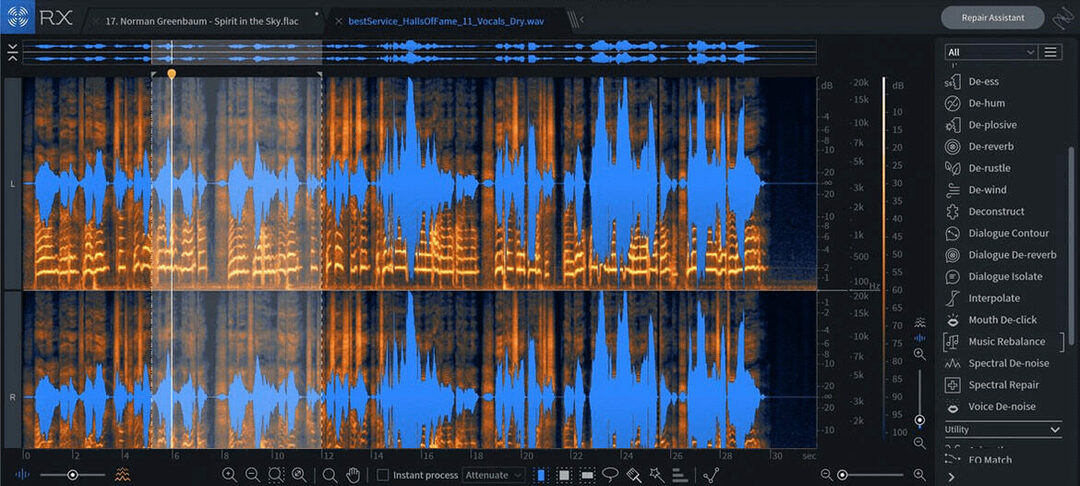
![5 najboljših avdio vmesnikov USB za majhno zakasnitev [2021 Guide]](/f/ea0a6774d700b007766bb9fe1d038230.jpg?width=300&height=460)